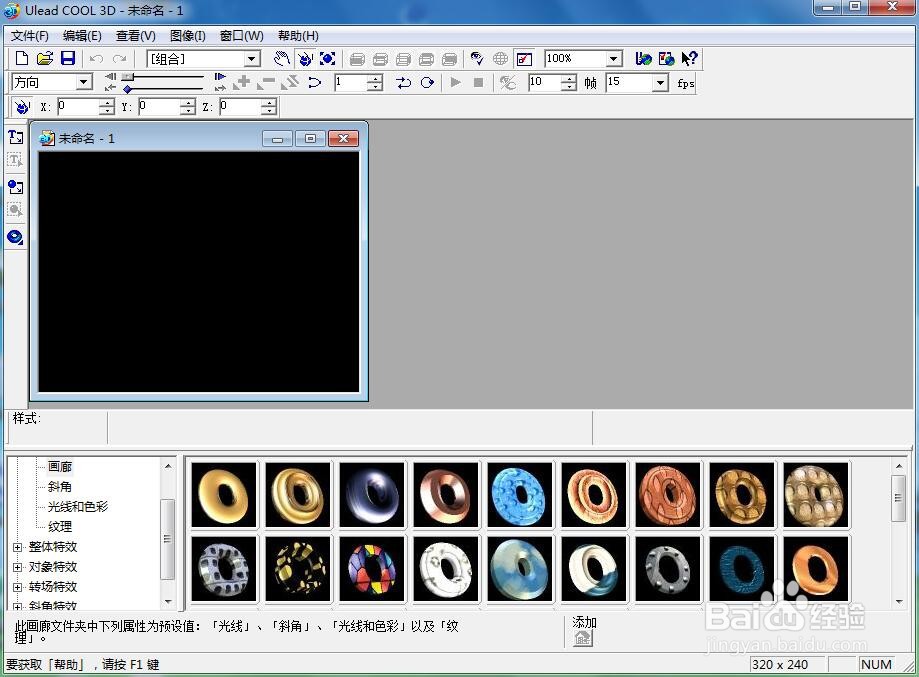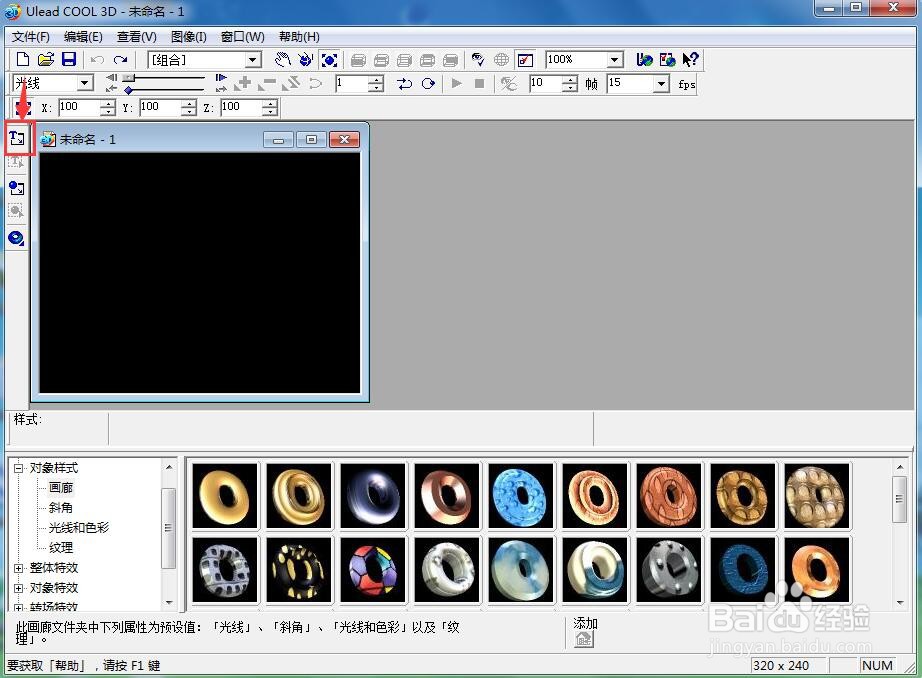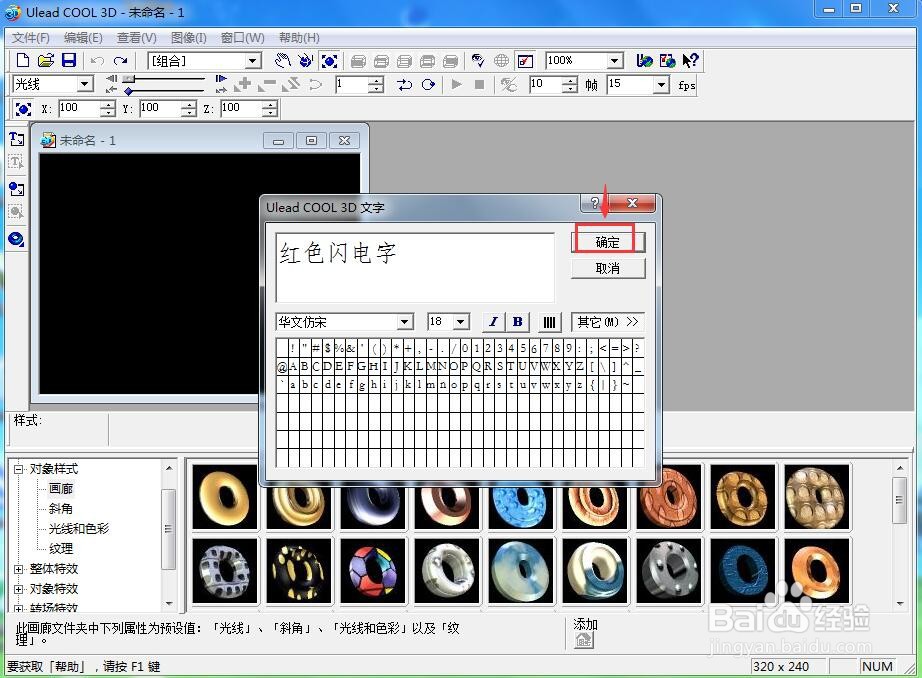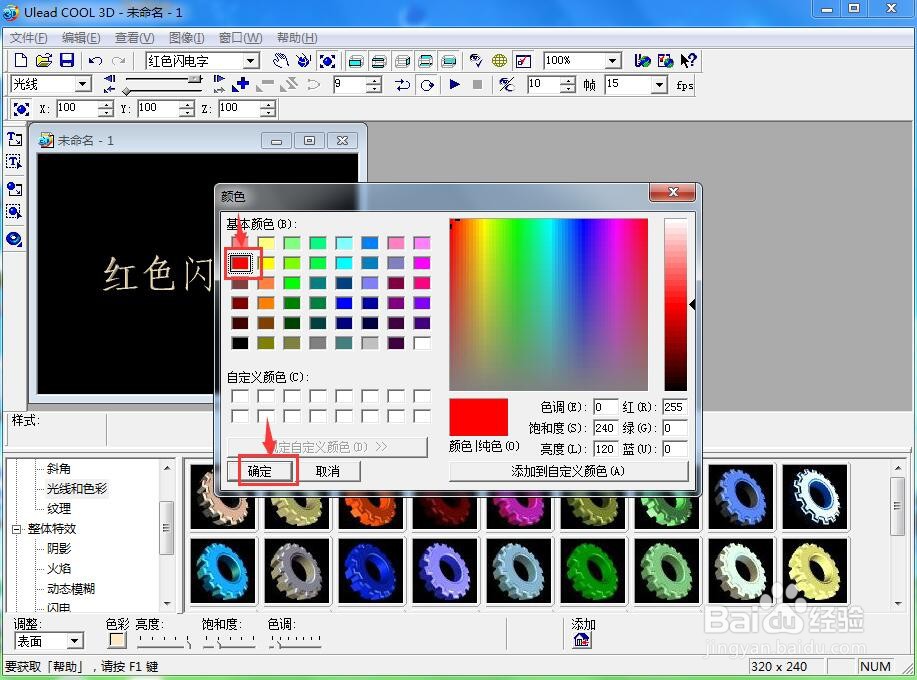ulead cool 3d创建红色闪电字
1、打开ulead cool 3d,进入它的主界面;
2、点击插入文字工具;
3、输入红色闪电字,按确定;
4、点击整体特效,选择闪电,在右边的闪电库中选中需要的样式,双击它;
5、点击光线和色彩下的色彩;
6、选择红色,按确定;
7、我们就创建了一个红色闪电字。
声明:本网站引用、摘录或转载内容仅供网站访问者交流或参考,不代表本站立场,如存在版权或非法内容,请联系站长删除,联系邮箱:site.kefu@qq.com。
阅读量:38
阅读量:72
阅读量:89
阅读量:41
阅读量:63